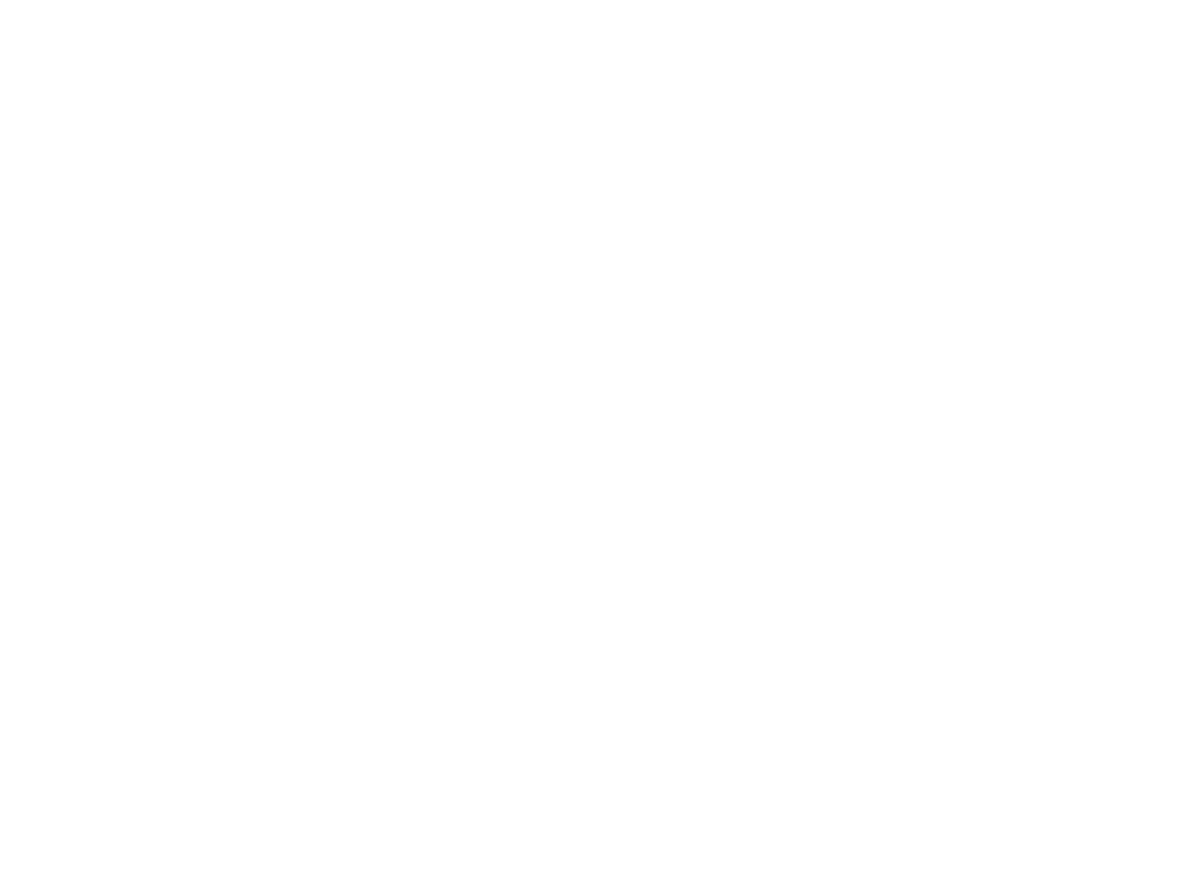
Az SMTP- és LDAP-szerver IP-címének keresése
A digitális kézbesítés beállításához ismerni kell a hálózati SMTP-szer ver IP-címét. A készülék az SMTP-szer ver IP-címét használja a
többi számítógépnek küldött e-mail üzenetek küldéséhez. Rendelkezhet LDAP-szer ver eléréssel is. Az LDAP szer verek tárolják az
e-mail címeket és neveket, és lehetővé teszik nevek (John Smith) társítását az e-mail címekkel (jsmith@hp.com).
A digitális kézbesítési funkció által használt SMTP- és LDAP-szer verek IP-címeinek megkereséséhez az alábbi módszer t használhatja.
A Küldési átjárók keresése funkció használata
A grafikus kijelző érintőképernyőjén:
1
Érintse meg a Menü sor t.
2
Érintse meg a Eszköz konfigurálása sor t.
3
Nyomja meg a Küldés gombot.
4
Érintse meg az E-mail sor t.
5
Nyomja meg a Küldési átjárók keresése gombot. A készülék végigkeresi a helyi hálózatot az SMTP-átjáró és az LDAP-szer ver
IP-címének meghatározásához, majd az eredményt megjeleníti az érintőképernyőn. Ha az SMTP vagy az LDAP-szer ver a helyi
hálózaton kívül helyezkedik el, akkor a Küldési átjárók keresése funkció valószínűleg nem jár sikerrel.
Az e-mail kliens használata
Mivel a legtöbb e-mail kliens az SMTP-t használja a levelek küldéséhez és az LDAP-t az e-mail üzenetek címzéséhez, lehetséges, hogy
sikerül megtalálni az SMTP-átjáró és az LDAP-szer ver gazdanevét az e-mail kliens beállításainak tanulmányozásával. A Microsof t
Outlook programban például az Eszközök menüre kattintva és a Szolgáltatások lehetőséget kiválasztva, majd a Tulajdonságok
opcióra kattintva lehet a gazdanevet megtalálni. Az SMTP és LDAP-szer verek sokszor egyetlen gazdanév alatt szerepelnek. A gazdanév
megtalálását követően az alábbi művelet segítségével keresheti meg a hozzá tar tozó IP-címet:
1
Számítógépén nyissa meg a Parancssor (MS-DOS Prompt-ként is ismer t) ablakot.
2
Írja be az nslookup parancsot, majd a gazdanevet (pl.: nslookup hostname).
3
Nyomja meg az
E
NTER
billentyűt.
Amint megtalálta az SMTP és LDAP-szer verek IP-címét, segítségükkel konfigurálhatja a digitális kézbesítést. Ehhez használhatja a
beágyazott webszer ver t, a HP Web Jetadmin programot vagy a kezelőpanelt is.
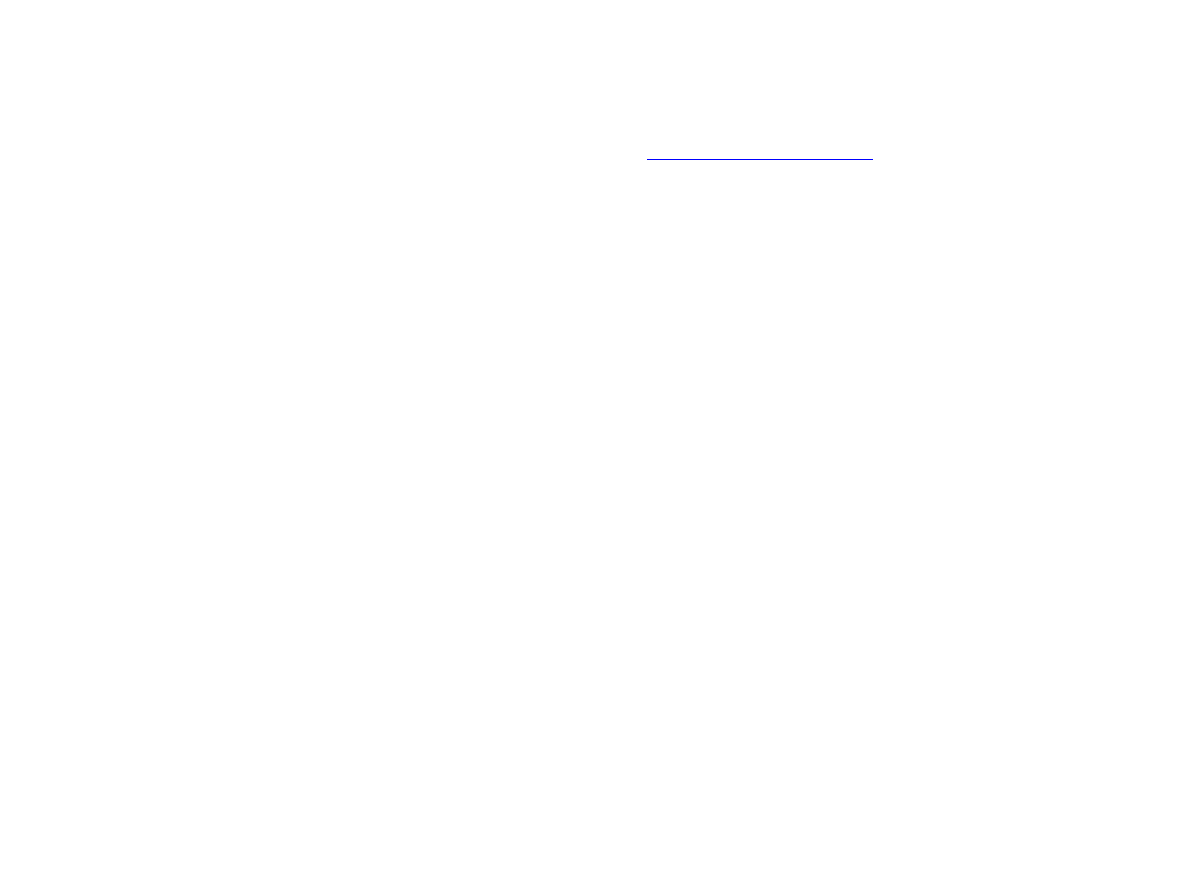
F A rendszergazda feladatai
261
A kezelőpanel menük használata
HUWW